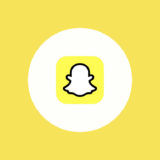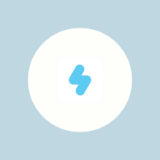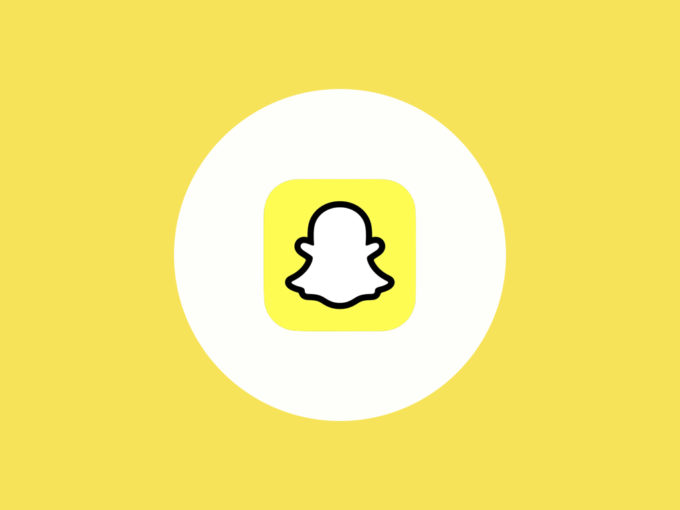
Snapchatで自分のプロフィールを変更する方法を解説します。このページではプロフィール情報のうち
- 名前(表示名)
- 誕生日(生年月日)
- ユーザーID(*基本変えられない)
について、変更手順を紹介したいと思います。
Snapchatでプロフィールを変更する際の注意点
Snapchatに登録する際、名前や生年月日、ユーザーID等のプロフィール情報を登録しますが、このうち「ユーザーID」については基本的に変更することができません。
関連 Snapchat(スナチャ)に登録・ログインする方法と注意すべきポイント
関連記事でも解説していますが、ユーザーIDを自由に決められるのは最初だけなので、よく考えて付けるようにしましょう。
ユーザーIDを変えるには「一度アカウントを削除して、再度作り直す」必要があります。
また、誕生日については変更できる回数に限りがあり、何度も繰り返し変更することはできません。
 フクロウ博士
フクロウ博士
誕生日を複数回変更することはないと思うので、それほど心配する必要はないでしょう。
プロフィール変更・設定手順
1. 左上のアイコンをタップ
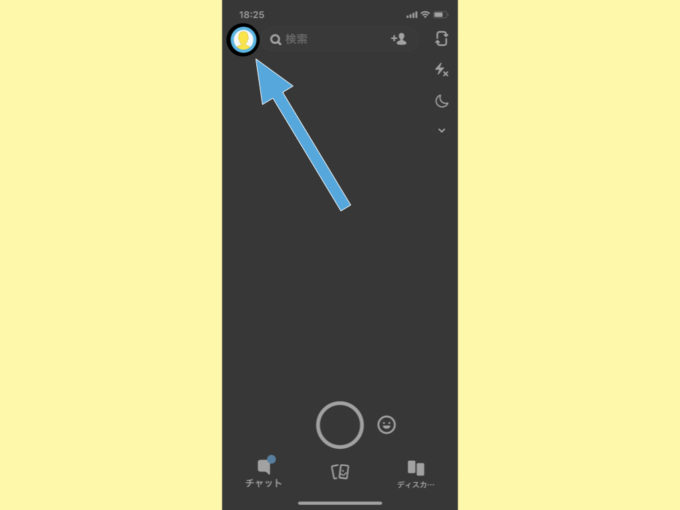
画面左上に表示されているアイコンをタップします。
2. 設定画面を開く
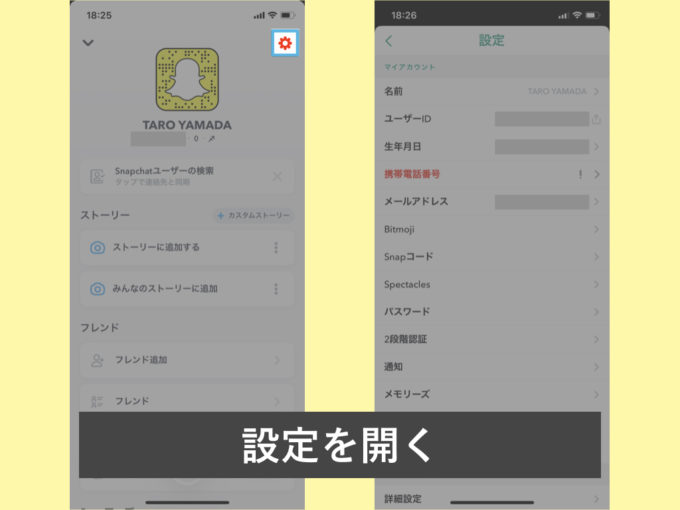
右上の設定(歯車アイコン)をタップして、設定画面を開きましょう。
3. 名前・誕生日を変更する
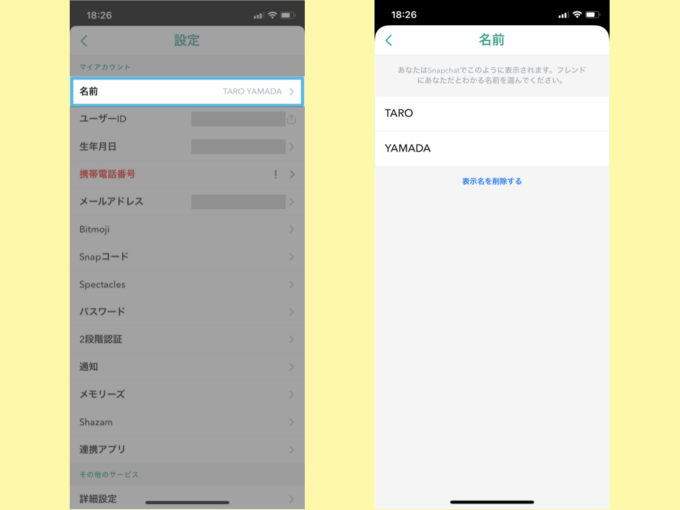
名前を変更する際は名前をタップします。現在の名前が表示されるので、好きなものに変更しましょう。
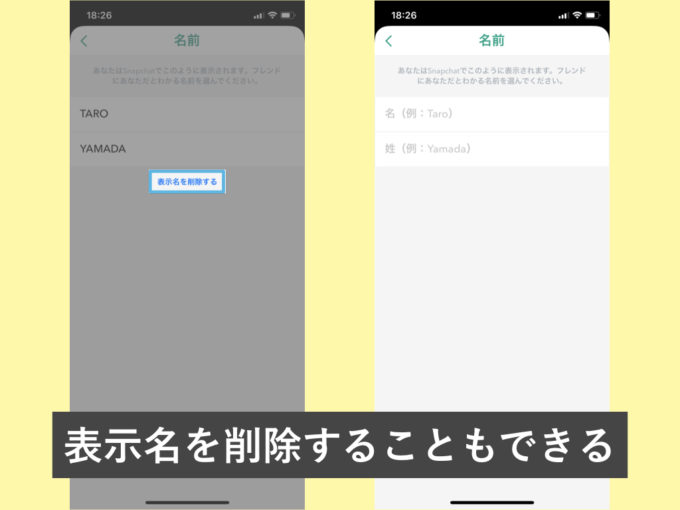
表示名を削除するをタップすると、姓・名共に削除されます。
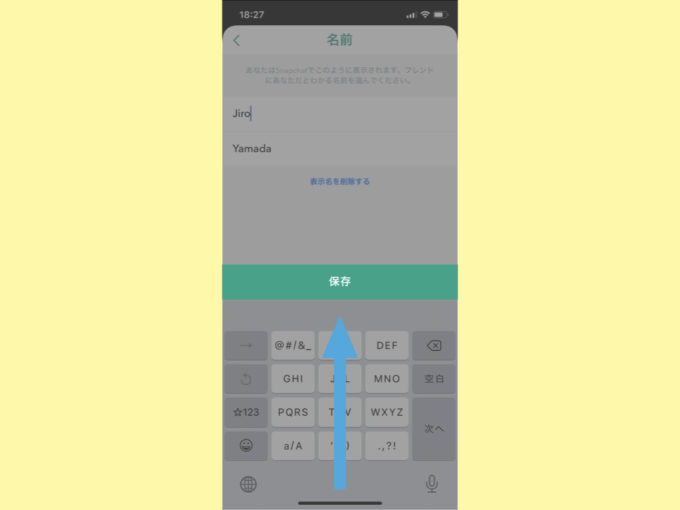
新しい名前が決まったら、画面中央の保存ボタンをタップして変更完了です。
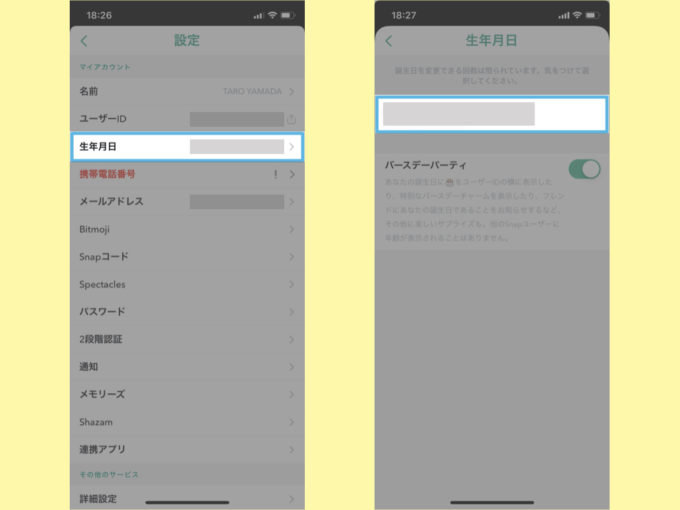
誕生日を変更する場合は生年月日をタップします。
「生年月日」ページ内にある「バースデーパーティー」をオンにすると、誕生日に関する様々な機能がオンに。ユーザーIDの横にケーキ🎂が表示されたり、プロフィールに星座が表示されたりします。年齢がバレることはありません。
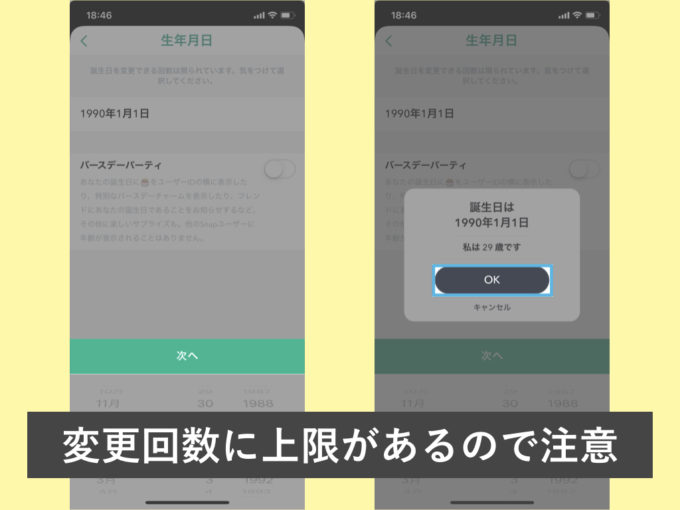
正しい誕生日を入力したら、次へ→OKで変更完了です。
前述しましたが、誕生日は変更できる回数に上限があるため、間違えないようにしましょう。